教程介绍
随着windows11系统的更新发布可以让更多的用户进行使用,但是由于系统还并不完善因此很多都会出现开不了以及闪退的情况,所以今天就给你们带来了win11更新后开不了解决方法,快来一起学习一下吧。
解决方法
1、首先准备可正常使用的电脑上,下载安装Windows数据恢复工具,选择点击“从崩溃的系统中恢复”功能键,然后点击“开始”。
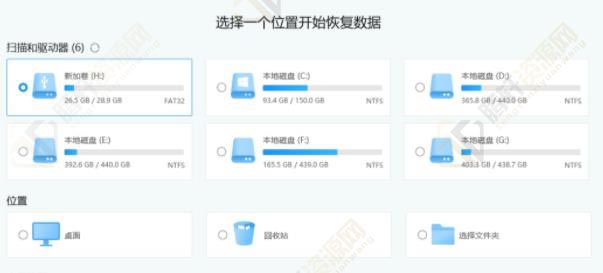
2、在可正常使用的电脑上插入空的U盘。
在创建启动盘之前,将格式化所选的驱动器,会清除设备的数据。
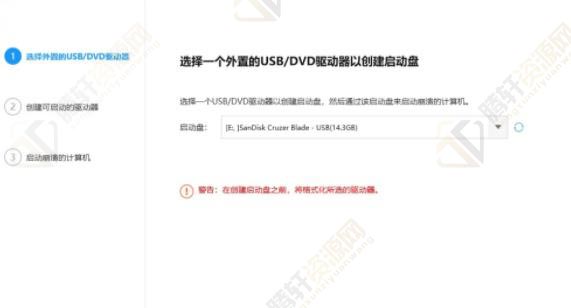
3、在正常可使用的电脑上插入空U盘,在启动盘中选择此U盘,点击“创建”。
成功后,软件将开始下载固件,完成后,即可成功创建可启动的驱动器。
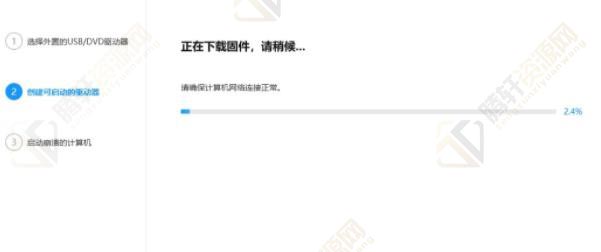
4、启动开不了的电脑将U盘插入崩溃的计算机中。
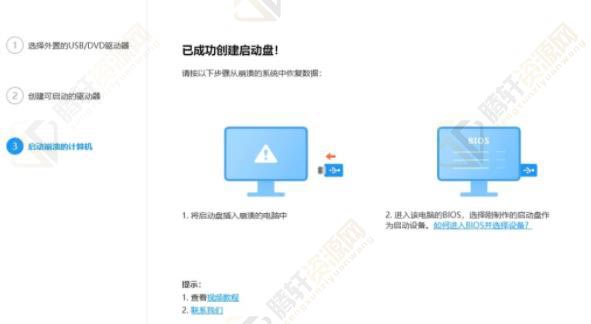
5、从BIOS中启动计算机。
6、选择要恢复的数据。
7、最后将电脑成功恢复出数据即可搞定。
以上本篇文章的全部内容了,感兴趣的小伙伴可以看看,更多精彩内容关注腾轩网www.tengxuanw.com










